3 cele mai bune metode pentru a reda Blu-ray pe Xbox One / 360 / S / X

24 decembrie 2020 14:23 Actualizat de Kevin Miller pentru a reda Blu-ray
Xbox este unul dintre cele mai populare videoclipuri console de jocuri, care este lansat de Microsoft. Xbox One redă discuri Blu-ray? Răspunsul poate fi diferit în funcție de tipul de Xbox pe care îl aveți. Xbox este mai mult decât un centru de divertisment la domiciliu. De asemenea, vă puteți bucura de fișiere video, DVD și chiar filme Blu-ray pe dispozitiv.
Articolul prezintă metodele finale pe care ar trebui să le cunoașteți despre redarea discurilor Blu-ray pe Xbox One / One S / One X / 360. Când aveți întrebări despre cum să redați videoclipurile cu calitatea originală, puteți afla mai multe despre acest subiect din articol.
- Partea 1: Puteți reda discuri Blu-ray pe Xbox 360
- Partea 2: Cum să redați discul Blu-ray pe Xbox One prin intermediul aplicației Extra Blu-ray
- Partea 3: Cum să redați criptarea discului Blu-ray pe Xbox One / 360 / X / S
- Partea 4: Întrebări frecvente despre redarea Blu-ray pe Xbox 360
Partea 1: Puteți reda discuri Blu-ray pe Xbox 360
Xbox 360 redă Blu-ray?
Nu. Xbox 360 acceptă doar redarea DVD-ului. Cu toate acestea, Xbox One și Xbox X pot deschide filme Blu-ray. Mai mult, Xbox One S și One X pot reda chiar și filme Blu-ray 4K și Xbox One, Xbox One S și Xbox X pot reda fișiere Blu-ray 3D.
Xbox 360 și Xbox One ar trebui să fie cele mai modele clasice pentru Xbox. Când utilizați diferitele tipuri, configurațiile sunt diferite între ele. Aflați mai multe detalii ca mai jos.
Microsoft a introdus unitatea Blu-ray în Xbox One, inclusiv Xbox One S / X. Deci, puteți reda Blu-ray pe Xbox One. Dar discurile optice sunt protejate prin drepturi de autor, cum ar fi codul de regiune, protecția împotriva copierii Disney, criptarea CSS, protecția Sony ArccOS și așa mai departe, nu pot fi redate pe Xbox One.
Partea 2: Cum să redați discul Blu-ray pe Xbox One prin intermediul aplicației Extra Blu-ray
La fel cum am menționat mai sus, Xbox One redă DVD-uri și Blu-ray. Pentru a reda unele discuri Blu-ray comerciale pe Xbox One, trebuie să instalați o aplicație suplimentară pentru playerul Blu-ray. Aflați mai multe despre procesul de mai jos.
Cum să descărcați aplicația Blu-ray Player pe Xbox One
Pasul 1: introduceți discul Blu-ray în unitate
Introduceți Blu-ray sau DVD-ul în unitatea Blu-ray de pe Xbox One și apoi veți fi redirecționat către Microsoft Store automat pentru a descărca aplicația relevantă. Dacă nu, faceți clic pe pictograma discului de pe tabloul de bord.
Pasul 2: Instalați aplicația Blu-ray Player
Selectați aplicația Blu-ray Player din Magazinul Microsoft și apăsați pe „Instalare” pentru a începe instalarea acestuia. Asigurați-vă că Xbox One este conectat la o rețea Wi-Fi.
Pasul 3: Selectați Xbox din aplicația Blu-ray Player
După aceea, veți reveni la tabloul de bord principal redați Blu-ray sau DVD pe Xbox One. De asemenea, puteți apăsa butonul Xbox de pe controler și apăsați „Acasă”.
Pasul 4: redați Blu-ray pe Xbox One
Acum, puteți lansa aplicația Blu-ray Player din lista de aplicații recente sau apăsați pictograma discului pentru a reda Blu-ray disc ray sau DVD pe Xbox One.
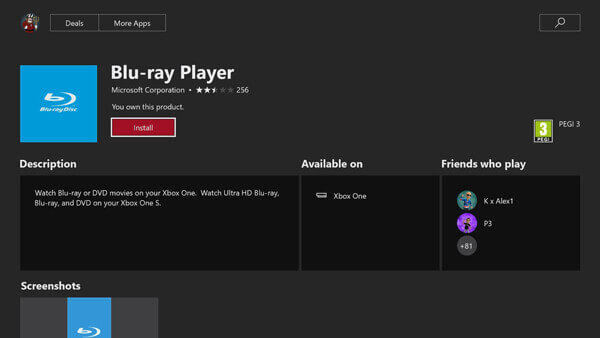
Cum se configurează Xbox One pentru 4K HDR
Pasul 1: Setări pentru ieșirea video
Apăsați butonul Xbox pentru a deschide ghidul Xbox, derulați în jos la fila „Setări” și accesați „Toate setările” > „Afișează & sunet” > „Ieșire video”.
Pasul 2 : Permiteți 4K HDR
Alegeți modurile video și bifați „Permiteți 4K” și „Permiteți HDR” pentru a permite Xbox One să redea Blu-ray cu calitatea originală.
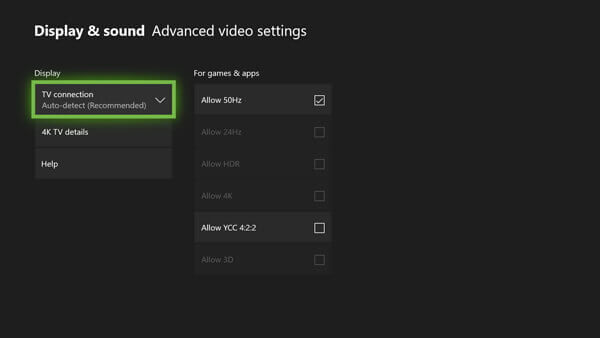
Partea 3: Cum să redați criptarea discului Blu-ray pe Xbox One / 360 / X / S
Ce ar trebui să dacă unele discuri Blu-ray comerciale încă nu funcționează cu Xbox după setările de mai sus? Dacă întâmpinați problema că Xbox One nu va reda Blu-ray, puteți converti discurile Blu-ray în videoclipuri digitale cu Blu-ray Ripper și apoi să le redați pe Xbox. Free Blu-ray Ripper ar trebui să fie cea mai bună opțiune pentru a extrage videoclipuri de pe discuri Blu-ray cu calitatea originală.
- 1. Copiați orice disc Blu-ray pe videoclipuri obișnuite și video 4K UHD cu calitate originală.
- 2. Convertiți formatele Blu-ray în formatele MP4, AVI, WMV, MPG și TS acceptate de Xbox.
- 3. Accelerare hardware avansată pentru a converti Blu-ray cu o viteză rapidă.
- 4. Funcții de editare multiple pentru a edita în continuare videoclipurile pentru Xbox 360 / One / X / S și multe altele.
Cum se convertește discul Blu-ray pentru Xbox One / Xbox 360
Când redați filme Blu-ray pe Xbox 360 sau Xbox One, puteți găsi diferențele dintre Blu-ray și DVD. Filmele Blu-ray oferă întotdeauna cele mai bune efecte de previzualizare pentru Xbox.
Descarcă Blu-ray Ripper gratuit
Descarcă și instalează Ripper Blu-ray Xbox 360 gratuit. Și apoi lansați programul pe computer.Dacă utilizați unitatea Blu-ray externă, ar trebui să conectați dispozitivul la computer în prealabil.
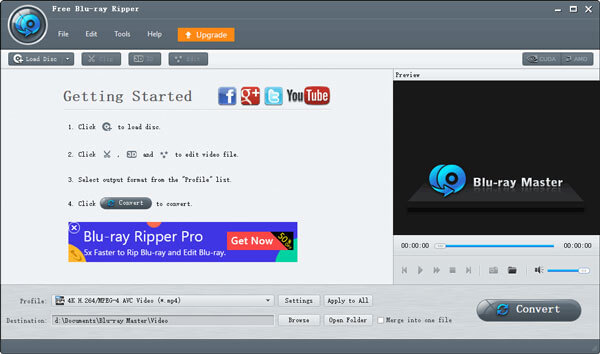
Încărcați discul Blu-ray
Introduceți discul în unitatea Blu-ray, apoi puteți face clic pe butonul „Încărcați Blu-ray” pentru a încărca filmul în program. le puteți previzualiza cu playerul media încorporat.
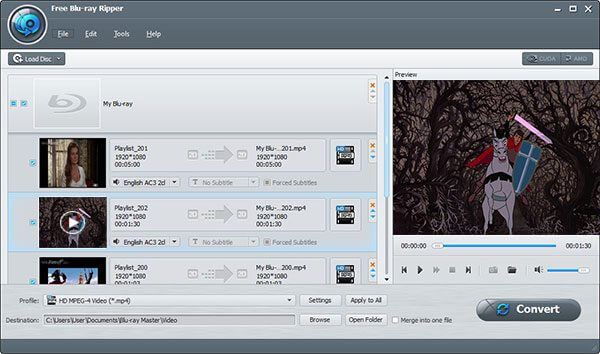
Selectați Xbox 360 acceptat formats
Alegeți formatul compatibil Xbox sau presetarea Xbox din lista derulantă „Profil”. Apoi setați un folder specific pentru a salva filmele Blu-ray de ieșire făcând clic pe butonul „Răsfoire”.
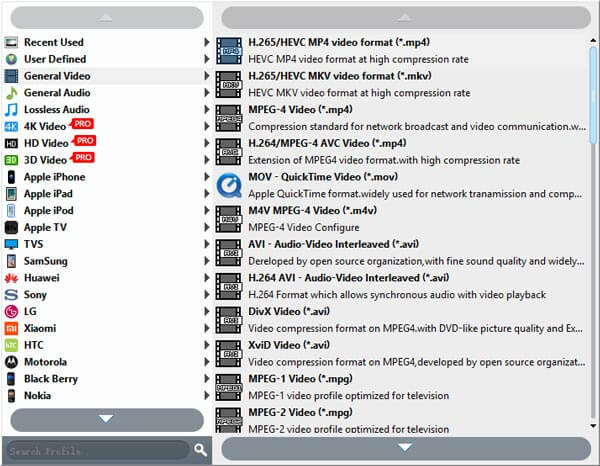
Extensiile de fișiere din AVI: .avi, .divx.
Extensiile de fișiere ale H.264: .mp4, .m4v, .mp4v, .mov.
Extensiile de fișiere ale MPEG-4 : .mp4, .m4v, .mp4v, .mov.
Extensiile de fișiere ale WMV: .wmv.
Efectuați setările de ieșire opțional
Există mai multe setări personalizate în dialogul „Setări” al profilului, pe care îl puteți modifica codecul video, codecul audio, rata cadrelor, volumul audio, rata de biți și multe altele pentru Xbox în funcție de cerințele dvs.
Convertiți Blu-ray în Xbox 360
Verificați toate filmele Blu-ray pe care doriți să le redați pe Xbox în zona bibliotecii media. Faceți clic pe butonul „Convertiți” pentru a converti discurile Blu-ray în Xbox One, Xbox 360, Xbox X, Xbox S sau alte dispozitive.
După aceea, puteți copia și lipi digitalul Înregistrați filme Blu-ray pe unitatea USB și apoi redați-le pe Xbox 360 sau Xbox One. Durează doar câteva minute pentru a rupe un întreg disc Blu-ray pe videoclipuri digitale.
Partea 4: Întrebări frecvente ale Redarea Blu-ray pe Xbox 360
1. Ce dispozitive pot reda discuri Blu-ray?
Discurile Blu-ray pot fi redate numai pe anumite unități și playere acceptate Blu-ray. Blu discul -ray este disponibil pe unele dispozitive precum Sony Playstation 3, PS4, Microsoft Xbox One, Xbox One S, Sharp, Philips, Pioneer, Panasonic, Samsung, Dell, LG, HP, Toshiba, Primera etc.
2. Noua versiune Xbox 360 redă filme blu ray?
Noua Xbox 360 acceptă redarea de discuri DVD, streaming de videoclipuri, dar nu este acceptată redarea filmelor Blu-ray. Dacă totuși doriți să redați Filme Blu-ray pe Xbox 360, puteți utiliza Ripper-ul Blu-ray gratuit pentru a copia în formatul Xbox 360, cum ar fi M. P4, AVI, WMV.
3. Ce se întâmplă când introduceți un disc Blu-ray în Xbox 360?
Nimic nu se va întâmpla pentru Xbox 360 nu acceptă redarea discului Blu-ray. Afișează „Open Tray” numai pe Xbox 360. Dacă căutați noi metode pentru asta, puteți utiliza Blu-ray gratuit Ripper în schimb.
4. Pot reda Blu-ray pe PS4?
De fapt, nu puteți reda Blu-ray pe PS4 din cutie. Dar puteți utiliza BD Master Blu-ray Ripper pentru a extrage fișierul Blu-ray pe formate acceptate de PS4, cum ar fi MP4, WMV, AVI, TS.
Concluzie
Xbox 360 nu are unitatea Blu-ray încorporată pentru a reda discul Blu-ray. Articolul prezintă metodele alternative de redare a filmelor Blu-ray. Xbox 360 este capabil să ofere filme HD streaming instantanee 4K și 1080p HD. Mai mult, puteți găsi tot ceea ce ar trebui să știți despre redarea Blu-ray pe Xbox One, Xbox 360, Xbox S, Xbox X etc. Blu-ray Ripper gratuit este cel mai bun mod de a vă bucura gratuit de filmele Blu-ray pe Xbox . Dacă aveți alte întrebări legate de redarea Blu-ray pe Xbox, vă puteți lăsa mesajul sub această postare și vă vom răspunde cât mai curând posibil.
Ce părere aveți despre această postare?
- 1
- 2
- 3
- 4
- 5
Excelent
Evaluare: 4.8 / 5 (397 voturi)